Google Looker Studio Bericht
Erfahren Sie, wie viele Leads Sie über die Website mit dem Leadbot von Leadinfo erhalten. Mit dem Google Looker Studio-Bericht können Sie genau sehen, was der Leadinfo Leadbot Ihnen bringt.
Bitte beachten Sie: Die Integration mit Google Looker Studio ist nur im Scale und Pro Paket des Abonnements enthalten. Falls diese Integration nicht in ihrem aktuellem Paket enthalten ist und Sie diese benutzen möchten, können Sie Ihren Account im Leadinfo Portal upgraden.
👉 URL: Leadinfo - Google Looker Studio template for Google Analytics 4
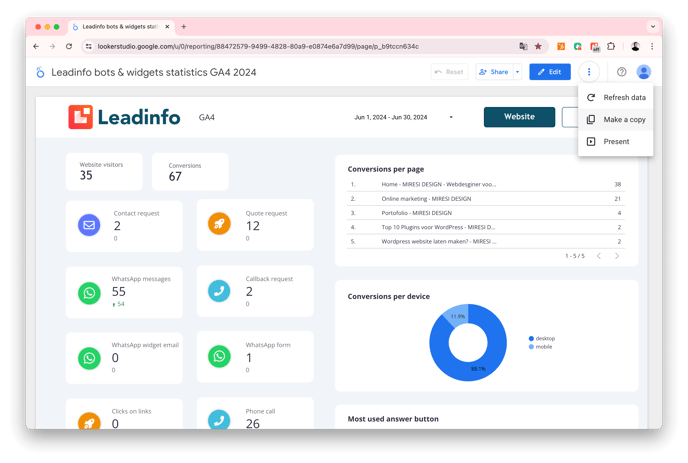
Stellen Sie sicher, dass Sie Leadinfo mit Google Analytics verknüpft haben, erfahren Sie hier, wie Sie dies tun.
1. Öffnen Sie die URL des Leadinfo Google Looker Studio Templates
👉 URL: Leadinfo - Google Looker Studio template for Google Analytics 4
2. Erstellen Sie eine Kopie der Vorlage, indem Sie auf die drei Punkte klicken und dann auf 'Kopie erstellen', dies erstellt Ihre eigene Version, die Sie bearbeiten können
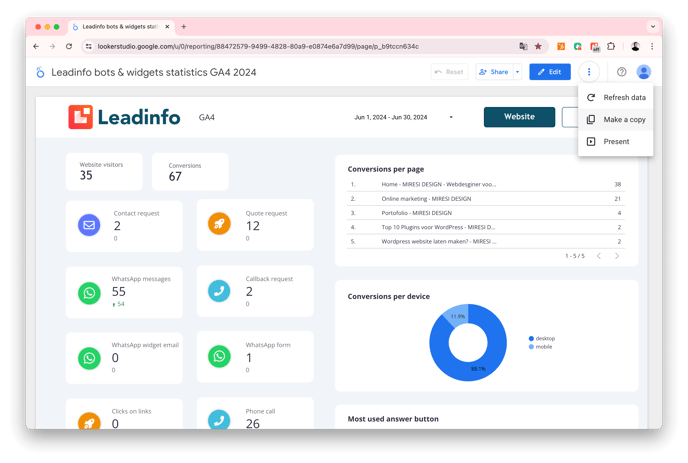
Wenn Sie sich noch nicht angemeldet haben, melden Sie sich mit Ihrem Google-Konto an.
3. Wählen Sie "Neue Datenquelle erstellen" oder "Eine vorhandene Datenquelle auswählen" aus.

4. Wählen Sie den "Google Analytics"- Konnektor aus

5. Wählen Sie das richtige Konto aus
6. Klicken Sie oben rechts auf "Verbinden"

7. Klicken Sie auf die blaue Schaltfläche "Zum Bericht hinzufügen" oben rechts.

Ihre Google Analytics-Daten wurden nun dem Bericht hinzugefügt und Sie werden nun die Ergebnisse Ihres eigenen Leadinfo Leadbots sehen! Geben Sie dem Bericht den richtigen Namen. Bitte beachten Sie, dass die Daten erst gespeichert werden, sobald Sie die Verbindung hergestellt haben. Daher werden Sie die Werte auf Ihrem Bericht am nächsten Tag sehen.

Möchten Sie den Bericht automatisch jede Woche oder jeden Monat per E-Mail erhalten? Klicken Sie auf "Zeitplan für Versand" und wählen Sie den gewünschten Tag und die Uhrzeit aus. Sie können auch Kollegen zum Bericht einladen und Anpassungen vornehmen.

Erhalten Sie keine Daten oder sehen Sie nicht die Liste der verknüpften Datenquellen?
Drücken Sie dann die Eingabetaste und aktualisieren Sie die Seite. Während der erneuten Verknüpfung werden Sie feststellen, dass die korrekte Datenquelle nun enthalten ist.